คุณเคยได้ยิน Gentoo แล้ว Funtoo ล่ะ Funtoo เป็นรุ่นที่ได้รับการแก้ไขของระบบปฏิบัติการ Gentoo Linux ที่ช่วยรักษาความดีของ Gentoo แต่ปรับให้เหมาะสมอย่างมากโดยการสร้าง“ ส่วนกำหนดค่า” ที่ทำให้โปรแกรมรวบรวมจากซอร์สโค้ดเร็วขึ้นมาก นอกจากนี้ยังมีการปรับปรุงอื่น ๆ ที่ทำให้เป็นทางเลือกที่น่าสนใจมากสำหรับ Gentoo Linux แบบดั้งเดิมเช่นเลือกที่จะส่งมอบซอฟต์แวร์ผ่านระบบ Git ระบบสร้างเคอร์เนลอัตโนมัติที่ช่วยประหยัดเวลาและอื่น ๆ อีกมากมาย ดังนั้นคุณจะติดตั้ง Funtoo อย่างไร
ติดตั้ง Funtoo - ดิสก์สด
ระบุว่า Funtoo เป็น Gentoo Linux เป็นหลักทุกอย่างถูกติดตั้งด้วยมือ ใช่มันเป็นความจริงที่ผู้ใช้จะต้องใช้ดิสก์สด (เหมือนกับดิสทริบิวชั่นลีนุกซ์อื่น ๆ ) เพื่อติดตั้งซอฟต์แวร์ แต่มันก็ไม่ใช่เหตุผลที่คุณคิด เหตุผลที่มีความจำเป็นต้องใช้ดิสก์สดก็คือการเชื่อมต่อพีซีของคุณกับ WiFi จะทำได้ง่ายขึ้นและใช้ไดรเวอร์ที่ไม่ต้องเสียค่าใช้จ่ายซึ่งอาจจะไม่โหลดขึ้นมาเอง
โดยรวมแล้ว Funtoo ไม่มีดิสก์จริง สำหรับผู้ใช้ขั้นสูงที่ต้องการให้การแจกจ่ายนี้ใช้งานได้คุณอาจพบว่าประสบความสำเร็จกับการกระจาย Linux ส่วนใหญ่เนื่องจากเครื่องมือส่วนใหญ่เหมือนกัน หากคุณไม่ใช่มืออาชีพ Linux เราขอแนะนำให้คุณดาวน์โหลด Gentoo live disk มีสองเหตุผลหลักสำหรับวิธีนี้:
- Gentoo และ Funtoo นั้นคล้ายกันมากดังนั้นคำสั่ง chroot ทั้งหมดที่คุณต้องใช้จะทำงานภายใน Gentoo live disk เสมอ
- Gentoo kernel config บน live disk สามารถใช้เพื่อตั้งค่าเคอร์เนล Linux ของคุณเอง
หยิบ Gentoo live disk เวอร์ชันล่าสุดที่นี่และออก USB แฟลชไดรฟ์ (ขนาดอย่างน้อย 2.5 GB) นอกจากนี้ดาวน์โหลดเครื่องมือกะพริบภาพ Etcher เวอร์ชันล่าสุด เมื่อดาวน์โหลดแล้วให้เสียบ USB Stick และแฟลชดิสก์สด โปรดทราบว่าเครื่องมือนี้ทำงานบน Windows, Mac และ Linux
เมื่อ Gentoo live disk เสร็จสิ้นแล้วและพร้อมใช้งานเพื่อไปเริ่มระบบพีซีของคุณใหม่และโหลด BIOS ด้านในของหน้าจอ BIOS เปลี่ยนลำดับการบู๊ตเพื่อให้ Gentoo USB ติดโหลดก่อนสิ่งอื่นใด สิ่งต่อไปนี้ควรเป็นหน้าจอที่คล้ายกับภาพด้านล่าง
การเตรียมพาร์ติชัน
ในการติดตั้ง Funtoo คุณต้องตรวจสอบให้แน่ใจก่อนว่าคุณเชื่อมต่อกับอินเทอร์เน็ตแล้วคลิกที่“ Konsole” บนเดสก์ท็อป จากนั้นใช้ lsblk คำสั่งเพื่อเปิดเผยฮาร์ดไดรฟ์และอุปกรณ์เก็บข้อมูลทั้งหมดในระบบที่คุณโหลดดิสก์สด ในตัวอย่างการติดตั้งนี้ฮาร์ดไดรฟ์ของเรามีข้อความกำกับ / dev / SDA และแน่นอน 18 GB. ของคุณอาจมีป้ายกำกับและขนาดแตกต่างกัน
หมายเหตุ: Gentoo live disk มีรหัสผ่านรูทที่มีสัญญาณรบกวน หากต้องการตั้งค่าให้เปิดเทอร์มินัลแล้วเรียกใช้“sudo -s“ จากนั้นเรียกใช้ passwd เพื่อตั้งรหัสผ่านรูทใหม่
กดปุ่ม“ windows” บนแป้นพิมพ์เขียน“ Gparted” และเปิดขึ้น ภายใน Gparted ให้มองหาฉลากฮาร์ดไดรฟ์ที่ถูกต้อง (ฉลากที่คุณพบ lsblk) ถัดไปคุณจะต้องลบพาร์ติชันที่ใช้งานอยู่ทั้งหมดในฮาร์ดไดรฟ์ด้วยตารางพาร์ติชันใหม่
หากต้องการสร้างตารางใหม่ให้คลิก“ อุปกรณ์” จากนั้น“ สร้างตารางพาร์ทิชัน” เลือก“ msdos” หากคุณใช้การบู๊ต BIOS และ“ gpt” หากคุณตั้งใจจะใช้การบู๊ต UEFI / การรักษาความปลอดภัย
หลังจากลบพาร์ติชั่นเก่าทั้งหมดได้เวลาสร้างพาร์ติชั่นใหม่
ตารางพาร์ติชัน MS-DOS

- คลิก“ ใหม่” เพื่อเปิดกล่องโต้ตอบ“ สร้างพาร์ติชันใหม่”
- ภายใต้“ ชื่อพาร์ติชัน” เขียน“ SWAP”
- ภายใต้“ ระบบไฟล์” เลือก“ linux-swap”
- ลองคิดดูว่า RAM ของคุณมีขนาดใหญ่เพียงใดและตรวจสอบให้แน่ใจว่าพาร์ทิชัน SWAP ของคุณเหมือนกัน ทำ 1024 * GB ตัวอย่างเช่น 1024 x 2 สามารถแปลง 2 GB เป็น MB (2048 MB) ป้อนขนาดเป็น MB ใน“ ขนาดใหม่”
- คลิก“ เพิ่ม” เพื่อเพิ่มพาร์ทิชัน swap ใหม่จากนั้นคลิก“ ใหม่” อีกครั้งเพื่อสร้างพาร์ติชันรูท
- เมื่อทุกพาร์ติชั่นตั้งค่าคลิก“ นำไปใช้” เพื่อเขียนการเปลี่ยนแปลง
คำแนะนำในการแบ่งพาร์ติชัน GPT
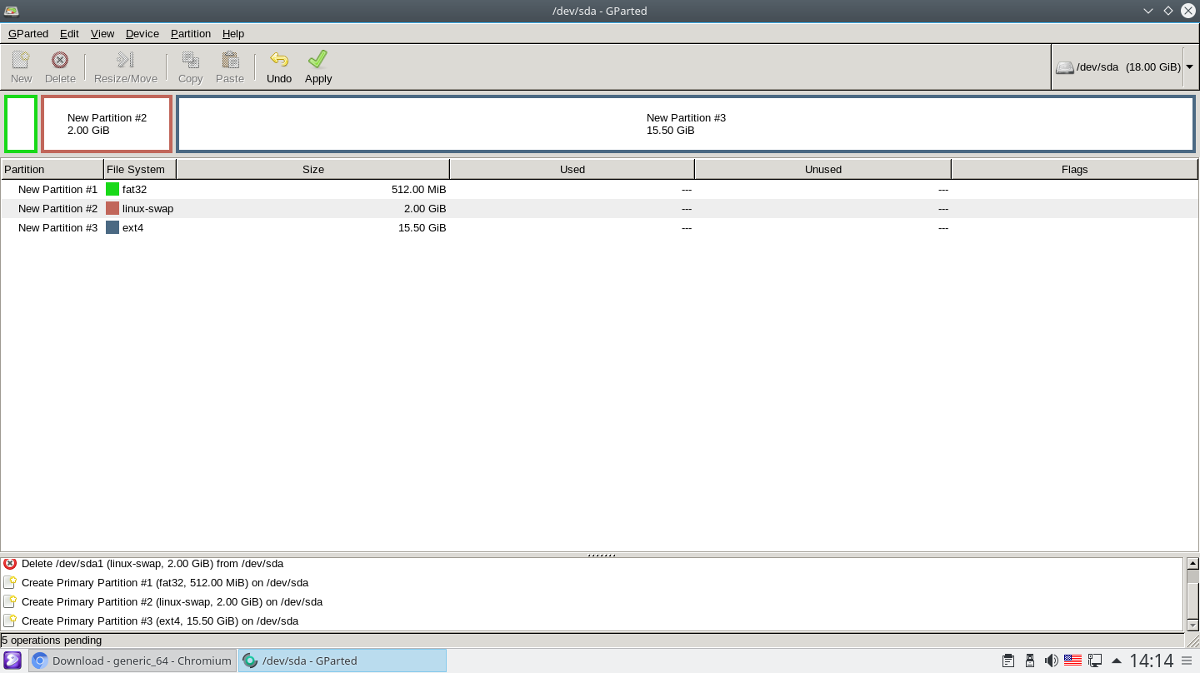
- คลิก“ ใหม่” เพื่อเปิดกล่องโต้ตอบ“ สร้างพาร์ติชันใหม่”
- สำหรับพาร์ติชันแรกนี้ให้เขียน“ boot” ภายใต้“ Partition name” และเลือก“ Fat32” สำหรับระบบไฟล์ ตรวจสอบให้แน่ใจว่ามันมีขนาดไม่เกิน 1GB นึกคิด 512 MB
- สร้างพาร์ติชันที่สองสำหรับการแลกเปลี่ยน อย่าลืมเลือก“ linux-swap” เป็นระบบไฟล์และเขียน“ SWAP” เป็น“ ชื่อพาร์ทิชัน” อย่าลืมทำตามตัวอย่างการแปลงในคำแนะนำของ MS-DOS เพื่อให้ได้ขนาดที่เหมาะสม
- สุดท้ายสร้างพาร์ติชันรูทโดยคลิก“ ใหม่” ครั้งที่สาม โปรดทราบว่าไม่จำเป็นต้องปรับขนาดพาร์ติชันนี้เนื่องจากจะใช้ส่วนที่เหลือของไดรฟ์เป็นค่าเริ่มต้น
- เมื่อเสร็จแล้วให้คลิก“ นำไปใช้” เพื่อเขียนการเปลี่ยนแปลง
การติดตั้งระบบไฟล์
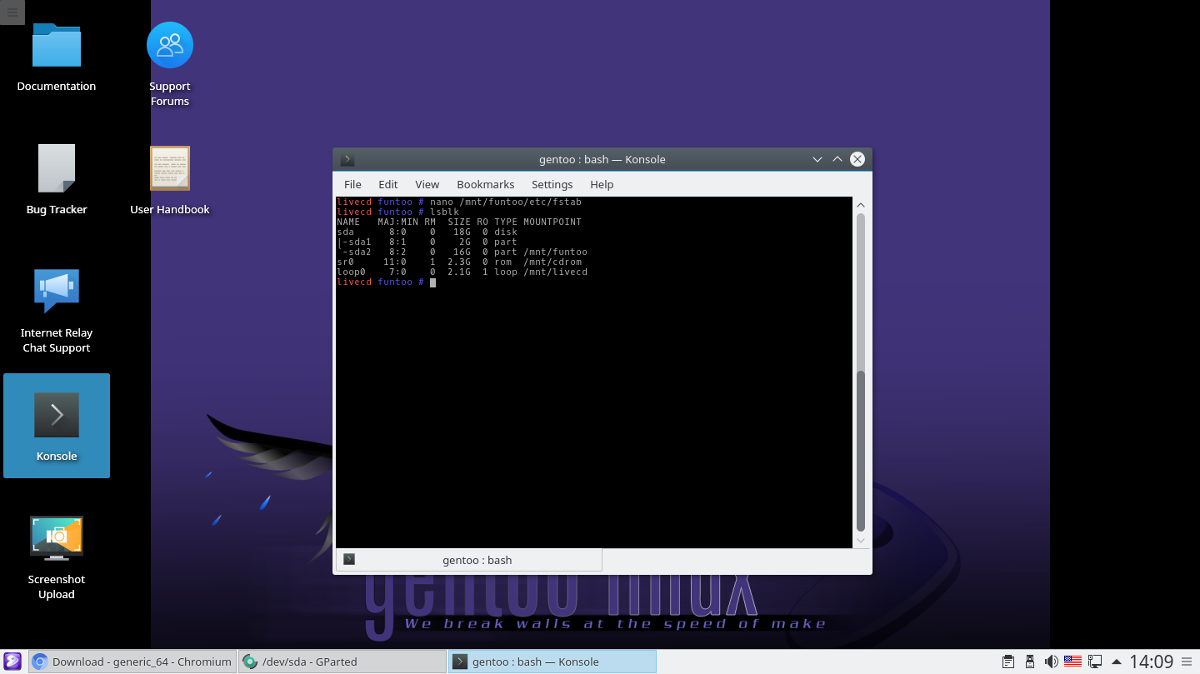
เมื่อทุกอย่างได้รับการแบ่งพาร์ติชันอย่างถูกต้องแล้วก็ถึงเวลาที่จะเมาท์ระบบไฟล์และเตรียมทุกอย่างให้พร้อม
ก่อนอื่นให้สร้างไดเรกทอรี Funtoo ภายใน mnt /. นี่คือที่ที่ทุกพาร์ติชันกำลังจะเมานต์
mkdir /mnt/funtoo
คำแนะนำในการติดตั้ง BIOS / MBR
mount /dev/sdb2 /mnt/funtoo
คำแนะนำในการติดตั้ง GPT / UEFI
mount /dev/sda3 /mnt/funtoo mkdir /mnt/funtoo/boot mount /dev/sda1 /mnt/funtoo/boot
การติดตั้งระบบฐาน
ระบบ Funtoo ฐานติดตั้งโดยการดาวน์โหลดที่เก็บถาวร Tar Gzip ตรงไปที่หน้านี้ที่นี่และค้นหาว่า sub-arch ใดที่เหมาะกับระบบของคุณ การเลือก subarch ที่ถูกต้องเป็นสิ่งสำคัญและจะช่วยปรับปรุงเวลาในการคอมไพล์อย่างมากมายดังนั้นอย่าลืมเลือกให้ถูกต้อง ไม่แน่ใจว่าจะบอกได้อย่างไรว่าคุณต้องการ Subarch ประเภทใด? ป้อนคำสั่งนี้:
gcc -march=native -Q --help=target | grep march
เมื่อคุณพบคลิกขวาที่ลิงค์เลือก“ คัดลอกที่อยู่ลิงค์” (หรือเทียบเท่า) จากนั้นเลื่อนไปที่เทอร์มินัลแล้วดาวน์โหลดไปที่ / mnt / funtoo ไดเรกทอรี
ตรวจสอบให้แน่ใจว่าได้เลือก“ funtoo-current”
หมายเหตุ: ในตัวอย่างนี้เราจะใช้ย่อยแบบ 64 บิตทั่วไป
cd /mnt/funtoo wget http://build.funtoo.org/funtoo-current/x86-64bit/generic_64/2018-03-02/stage3-generic_64-funtoo-current-2018-03-02.tar.xz
เมื่อคุณดาวน์โหลดที่เก็บถาวรของชุดย่อยให้ติดตั้งลงในระบบด้วย:
tar xpf stage3-generic_64-funtoo-current-2018-03-02.tar.xz
การกำหนดค่าระบบ
เมื่อระบบพื้นฐานทำงานคุณจะสามารถ Chroot ได้ ใช้คำสั่งต่อไปนี้:
mount -t proc none proc
mount --rbind /sys sys mount --rbind /dev dev
หลังจากติดตั้งแล้วก็เป็นความคิดที่ดีที่จะคัดลอกการแก้ไขด้วย วิธีนี้จะช่วยแก้ปัญหา DNS ที่อาจเกิดขึ้น
cp /etc/resolv.conf /mnt/funtoo/etc/
เข้าสู่ระบบ Chroot ด้วย:
env -i HOME=/root TERM=$TERM /bin/chroot . bash -l
ก่อนทำการเปลี่ยนแปลงเพิ่มเติมใด ๆ กับระบบ Funtoo ของคุณให้ตั้งรหัสผ่านรูท:
passwd
fstab
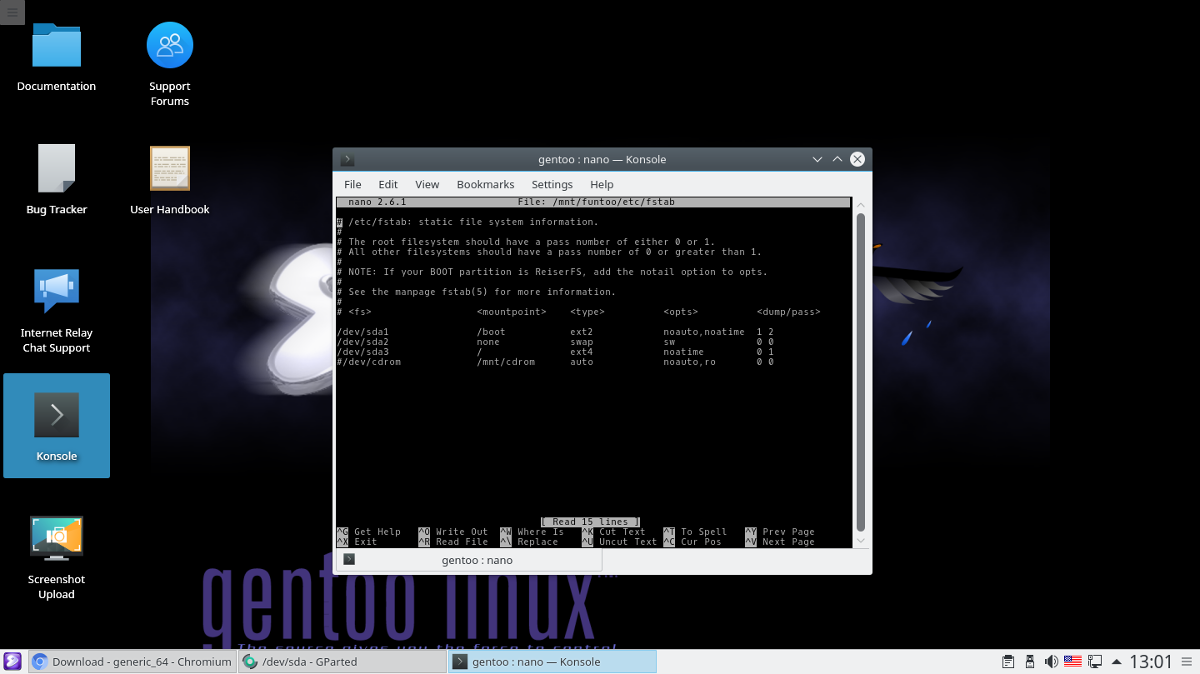
เพื่อให้ระบบ Funtoo Linux สามารถบู๊ตได้อย่างถูกต้องคุณจะต้องแก้ไข fstab ไฟล์:
nano -w /etc/fstabลบ ทุกอย่างภายใต้ # ในไฟล์เพื่อให้เราสามารถเริ่มต้นใหม่ด้วยจุดเมานท์ อย่าลบความคิดเห็น.
คำแนะนำ BIOS
เขียนบรรทัดต่อไปนี้ลงใน fstab ไฟล์.
# Swap /dev/sda1 none swap sw 0 0 # Root Funtoo file system /dev/sda2 / ext4 noatime 0 1
แก้ไขเสร็จแล้วหรือ บันทึกการแก้ไขของคุณด้วย Ctrl + Oและออกด้วย Ctrl + X.
คำแนะนำ UEFI
# UEFI Boot partition /dev/sda1 /boot vfat noatime 1 2 # Swap /dev/sda2 none swap sw 0 0 # Root Funtoo file system /dev/sda3 / ext4 noatime 0 1
เมื่อแก้ไขเสร็จแล้ว ไฟล์ / etc / fstabบันทึกด้วย Ctrl + Oและออกด้วย Ctrl + X.
ดาวน์โหลดและอัพเดตทรีของพอร์เทจ
แม้ว่าคุณจะแยกข้อมูลล่าสุดแล้วเวอร์ชันของ Funtoo คุณจะต้องติดตั้งเครื่องมือซอฟต์แวร์เวอร์ชันล่าสุด การซิงค์ไม่ใช้เวลานานสำหรับ Funtoo เนื่องจากทุกอย่างทำผ่านเทคโนโลยี Git ซิงค์ต้นไม้กับ อาตมา คำสั่ง
ego sync
Ego sync เสร็จสิ้นซึ่งหมายความว่า Funtoo ใหม่ระบบมีแผนผังการขนส่งที่เป็นปัจจุบัน ตอนนี้ได้เวลารวบรวมการอัพเดทที่มีให้แล้ว การดำเนินการนี้จะใช้เวลาอย่างน้อย 2 ชั่วโมงดังนั้นโปรดอดทน หากคุณตั้งค่า sub-arch ที่ถูกต้องอาจจะเร็วกว่า 2 ชั่วโมง
หมายเหตุ: ผู้ใช้พีซีที่มีประสิทธิภาพลดลงสามารถคาดหวังเวลารวบรวมได้นานกว่า 4 ชั่วโมง
emerge -auDN @world
สร้างเคอร์เนล
การอัปเดตที่เกิดขึ้นควรทำโดยอัตโนมัติแจ้งการติดตั้งเคอร์เนล Funtoo เลือกที่จะไปกับ“ แหล่ง Debian” เพื่อสร้างเคอร์เนล สิ่งนี้ทำให้เร็วขึ้นและง่ายขึ้น สร้างเคอร์เนล Debian ที่มาล่าสุดสำหรับ Funtoo ด้วย:
emerge -s debian-sources
เช่นเดียวกับการอัปเดตทั่วโลกการสร้างเคอร์เนลต้องมีการรวบรวม สิ่งนี้จะใช้เวลาไม่นานเท่ากับการอัพเดตระบบ แต่ก็ยังสามารถใช้เวลาประมาณ 20 นาทีถึงหนึ่งชั่วโมง เอนหลังและให้ Funtoo รวบรวม เมื่อเทอร์มินัลสามารถใช้งานได้อีกครั้งเคอร์เนลก็พร้อมใช้งาน
การติดตั้ง Bootloader
ระบบหลักของ Funtoo ใช้งานได้ แต่เป็นระบบตัวเองจะไม่บูตถ้าไม่มี bootloader ในการแก้ไขปัญหานี้คุณจะต้องรวบรวมและติดตั้ง Grub ในระบบของคุณ ทำตามคำแนะนำตามประเภทของการติดตั้งที่คุณเลือก (BIOS หรือ UEFI)
ก่อนอื่นให้สร้าง Grub เวอร์ชั่นล่าสุดจาก Portage:
emerge boot-update
หมายเหตุ: รัน boot-update เสมอเมื่อคุณติดตั้งเคอร์เนลใหม่หรือระบบปฏิบัติการเพิ่มเติม
BIOS Grub คำแนะนำ
grub-install --target=i386-pc --no-floppy /dev/sda boot-update
คำแนะนำด้วง UEFI
grub-install --target=x86_64-efi --efi-directory=/boot --bootloader-id="Funtoo Linux [GRUB]" --recheck boot-update
จบ
ทุกอย่างได้รับการติดตั้งและใช้งานเป็นส่วนใหญ่ สิ่งที่เหลืออยู่คือการกำหนดค่าเครื่องมือเครือข่ายติดตั้งเฟิร์มแวร์ลินุกซ์กรรมสิทธิ์ไปที่ "มิกซ์อิน" และสภาพแวดล้อมเดสก์ท็อป
ตั้งค่าเครือข่าย
emerge linux-firmware networkmanager --autounmask-write
dispatch-conf
หมายเหตุ: กด ยู บนแป้นพิมพ์เพื่อดำเนินการต่อ ส่ง-conf
emerge linux-firmware networkmanager
ผู้จัดการเครือข่ายและเฟิร์มแวร์ลินุกซ์ที่ไม่ใช่ฟรีตอนนี้ติดตั้งบนการติดตั้ง Funtoo Linux ใหม่ของคุณ ซึ่งหมายความว่าไร้สายและบลูทู ธ ในขณะนี้มีไดรเวอร์ที่ถูกต้อง สิ่งที่เหลืออยู่ที่ต้องทำคือเปิดใช้งานเครือข่ายเพื่อโหลดเมื่อเริ่มต้น
rc-update add NetworkManager default
ตั้งชื่อโฮสต์
พีซี Linux ทุกเครื่องมีสิ่งที่เรียกว่า "ชื่อโฮสต์" นี่คือรหัสเฉพาะที่อนุญาตให้พีซีอื่น (Linux หรืออื่น ๆ ) จดจำคอมพิวเตอร์ของคุณบนเครือข่าย ในการตั้งชื่อโฮสต์ให้เปิดไฟล์ชื่อโฮสต์ใน Nano และเปลี่ยนส่วนของข้อความในใบเสนอราคา
nano /etc/conf.d/hostname
สภาพแวดล้อมเดสก์ท็อปและส่วนประสม
Funtoo เปิดใช้แล้ว! ตอนนี้สิ่งที่เหลือคือการตั้งค่าโปรไฟล์ของคุณเพิ่มการมิกซ์อินและติดตั้งสภาพแวดล้อมเดสก์ท็อป Linux ที่คุณเลือก
ก่อนอื่นคุณต้องบอกระบบว่ารสชาติการติดตั้ง Funtoo ของคุณคือ“ เดสก์ท็อป”
หมายเหตุ: Mix-in จะบอกถึง Portage ว่าควรให้คุณติดตั้งแพ็คเกจบางอย่าง ในหลายกรณีคุณต้องเลือกมิกซ์อินก่อนทำการติดตั้งใด ๆ
epro flavor desktop
จากนั้นให้ระบุรายการมิกซ์ที่เป็นไปได้เพื่อเพิ่มในระบบของคุณ
epro list
ทำตามตัวอย่างนี้เพื่อเพิ่มการผสมเข้ากับระบบของคุณ:
epro mix-in +mixinname
สุดท้ายทำตามลิงก์ด้านล่างเพื่อรับเดสก์ท็อปสภาพแวดล้อมที่ทำงาน เนื่องจากการติดตั้งสภาพแวดล้อมเดสก์ท็อปแต่ละครั้งภายใต้ Funtoo มีคำแนะนำเป็นของตัวเองเราจะทำการเชื่อมโยงไปยังเอกสารอย่างเป็นทางการ อย่าลืมศึกษารายละเอียดเพื่อให้ทำงานได้อย่างถูกต้อง
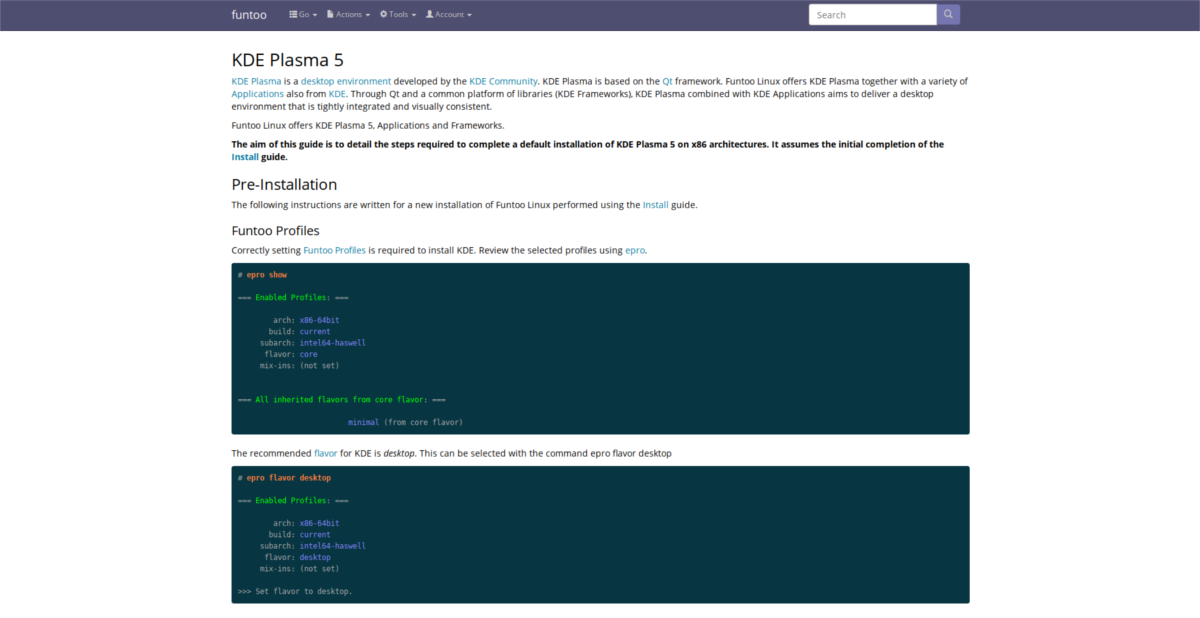
- KDE Plasma 5
- XFCE
- LXQt
- เพื่อน
- Gnome Shell













ความคิดเห็น